ps怎么制作烟花
1、新建文件,填充前景色,然后复制一个图层,如图
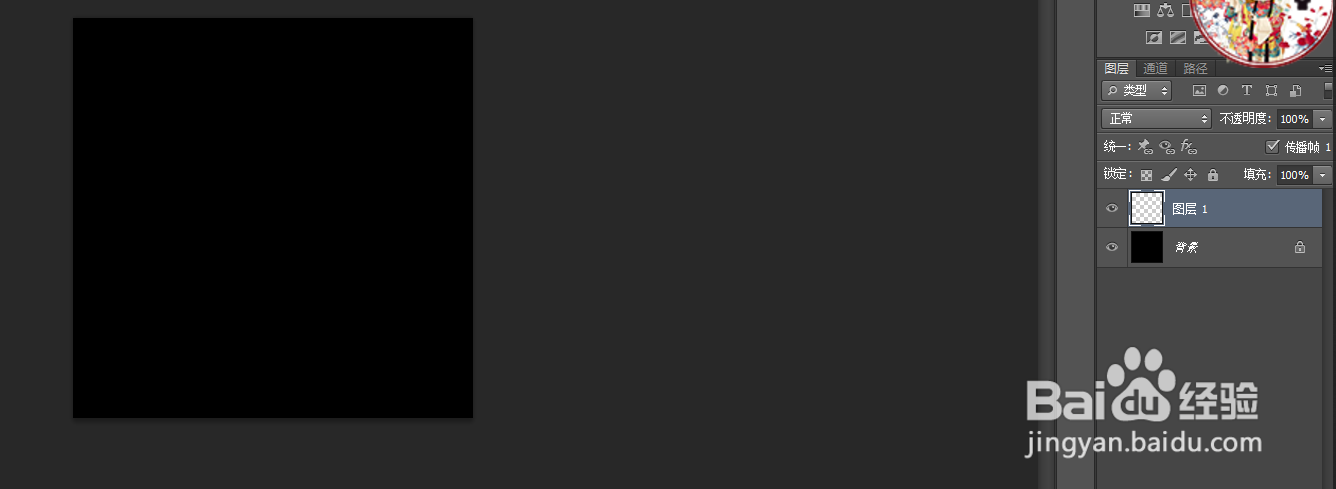
2、选择画笔工具设置形状动态和散布,如图
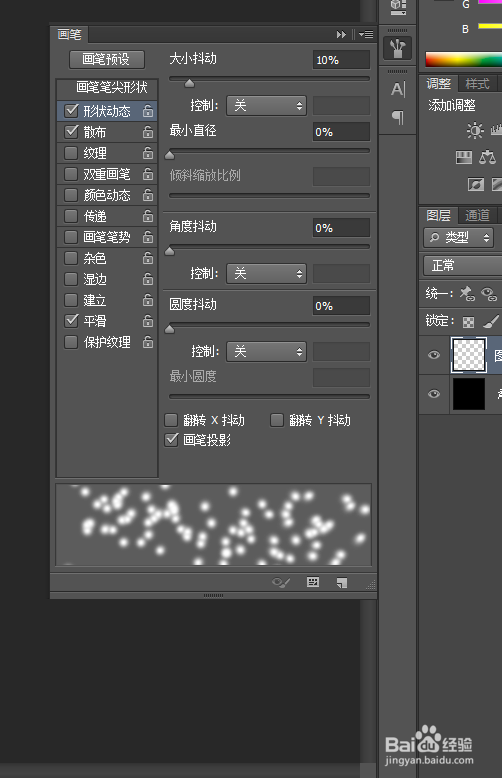

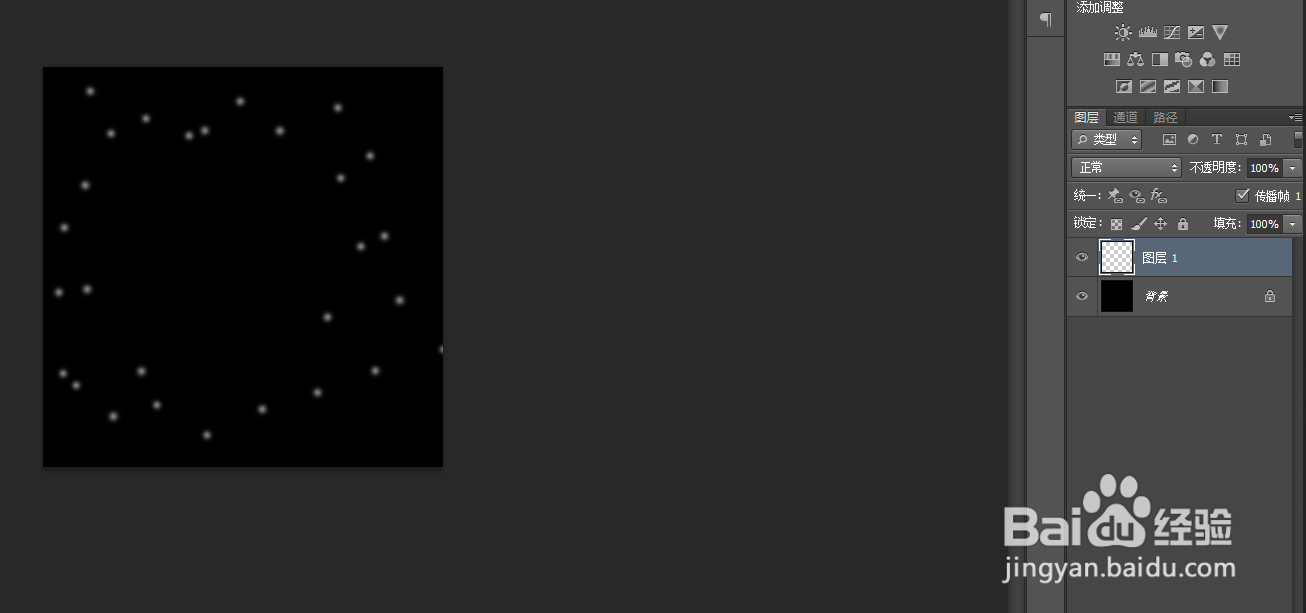
3、选择滤镜---模糊---高斯模糊,如图

4、选择滤镜---扭曲---极坐标,如图
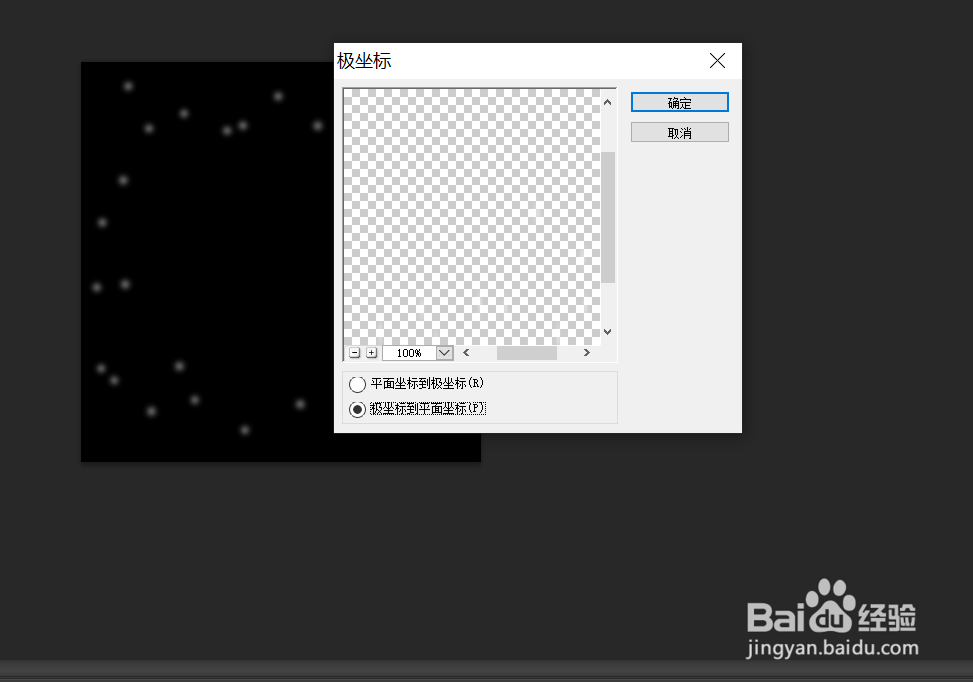
5、复制图层1,选择图像---图像旋转--顺时针90度,如图

6、选择---滤镜---风格化---风,如图
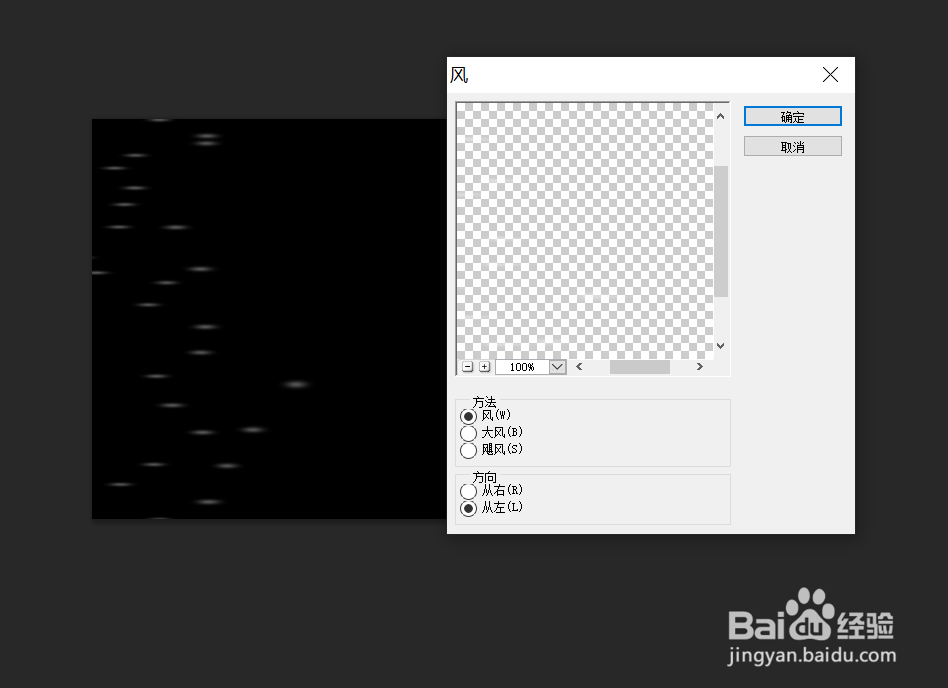
7、Ctrl+F反复执行几次,如图

8、选择图像--图像旋转--逆时针90度,如图

9、选择滤镜---扭曲--极坐标,如图
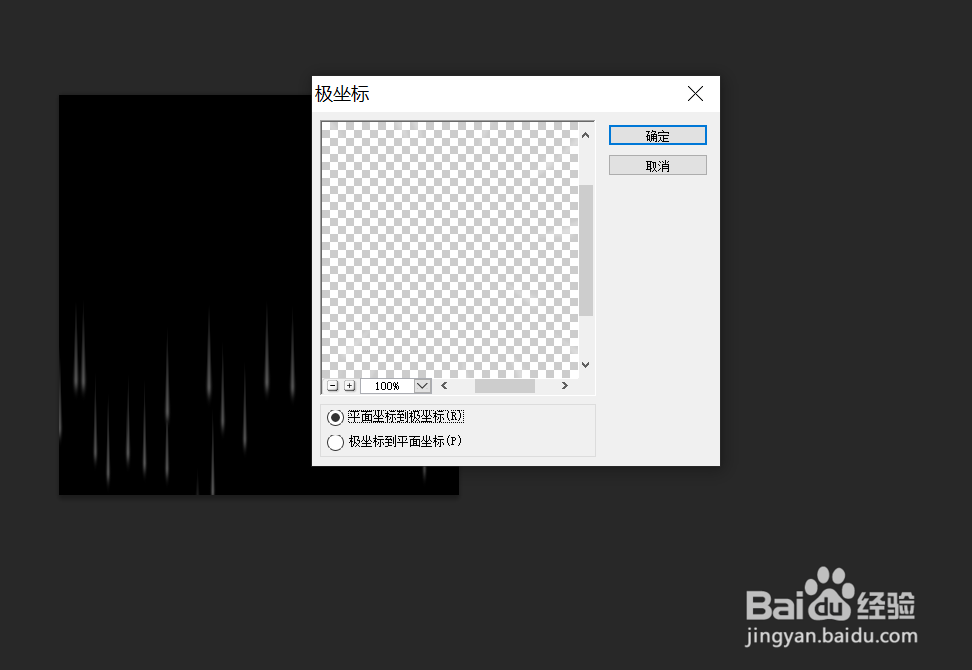
10、把图层1显示,重复8,9步骤,如图
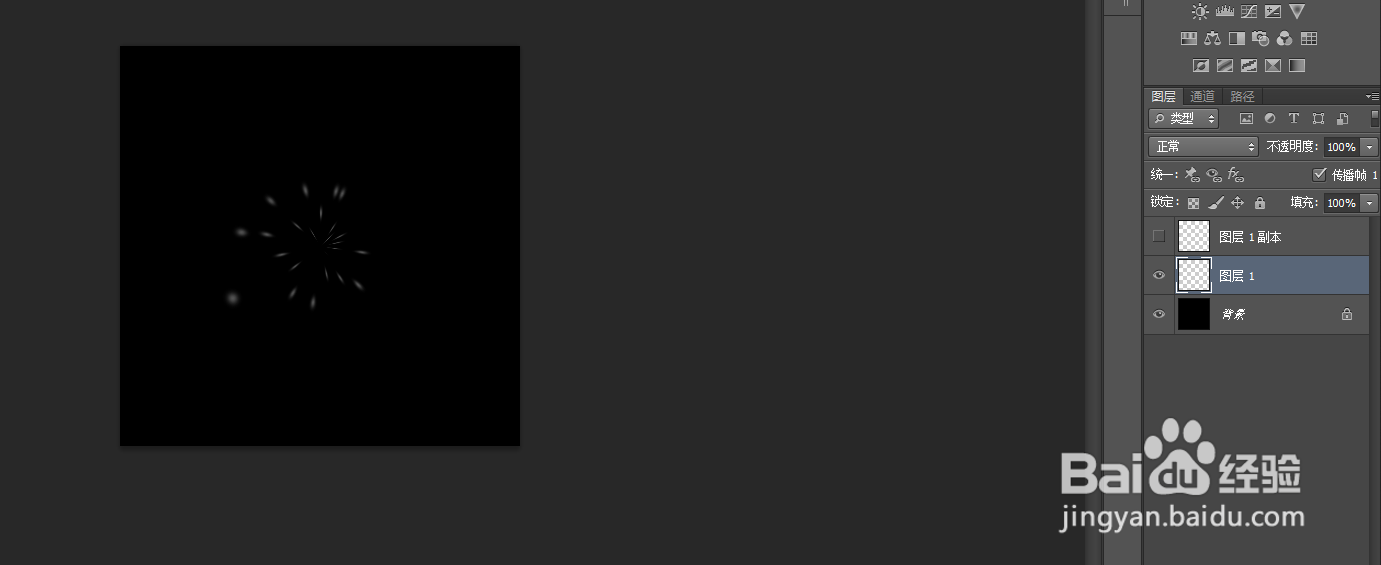
11、把图层全部显示,这样烟花效果就出来了,如图

12、同时也可以自己添加一些样式,使烟花更加好看,如图
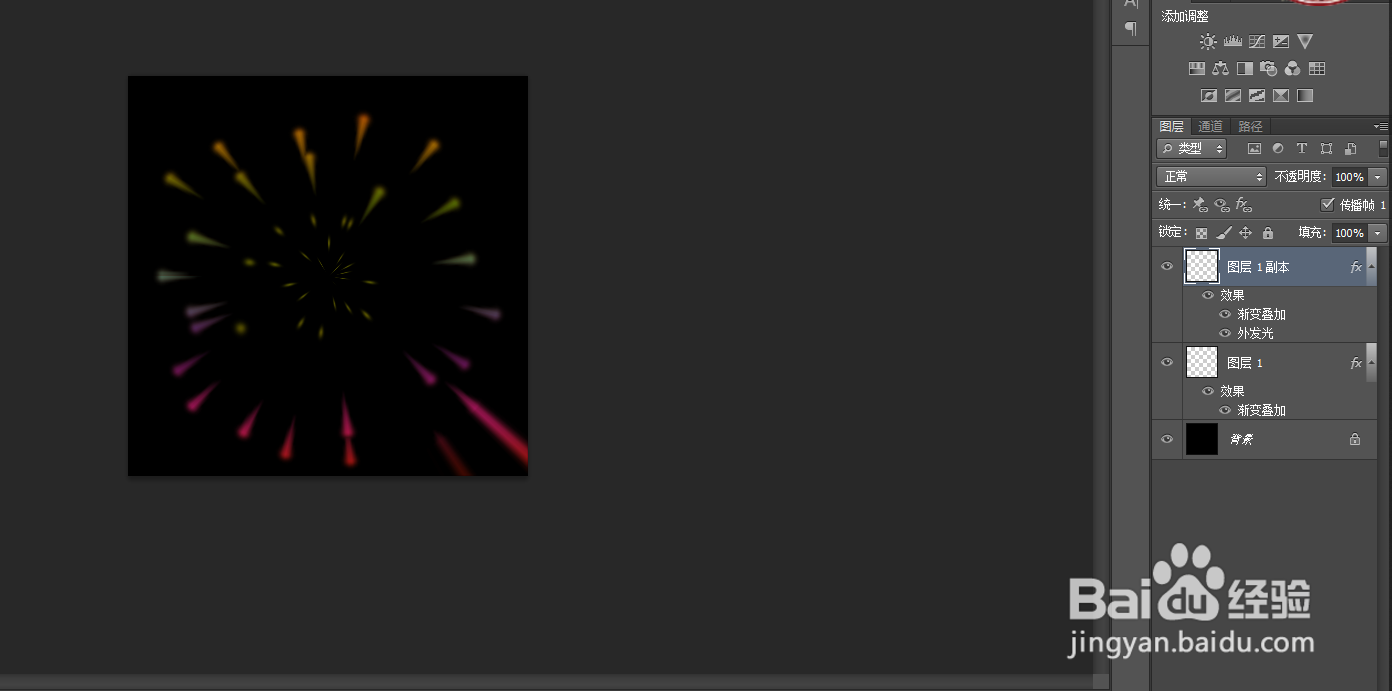
声明:本网站引用、摘录或转载内容仅供网站访问者交流或参考,不代表本站立场,如存在版权或非法内容,请联系站长删除,联系邮箱:site.kefu@qq.com。
阅读量:21
阅读量:66
阅读量:88
阅读量:24
阅读量:189